Kako uporabljati namizni način na Steam Deck
Miscellanea / / April 28, 2023
V tem priročniku smo razložili, kako lahko brezhibno dostopate do namiznega načina v svojem računalniku Steam ali ga uporabljate. Steam je opremljen s samostojnim namiznim operacijskim sistemom, ki temelji na Linuxu. To se morda zdi zelo težko, vendar je preveč preprosto. Skoraj vsak igralec videoiger se zaveda, da je Steam zelo priljubljena platforma za igranje in nakupovanje iger.
Steam deck ponuja več iger za prenos in igranje, vendar ponuja nekaj več. Morda niste vedeli, da vam Steam deck omogoča tudi nemoten dostop do namiznega načina. No, to je precej fantastična stvar. Februarja 2022 je Valve ponesel zmogljivosti platforme Steam v nove višave, tako da je zagotovil skoraj enako izkušnjo, na katero bi uporabniki pozabili, da niso na osebnem računalniku.
To je veliko bolj koristno za igralce, ki so navajeni igrati igre na osebnem računalniku in ko so zunaj svojega prebivališča, lahko te igre še vedno igrajo na platformi Steam. To je mogoče s prenosljivostjo parnega krova. Veliko ljudi je bilo pred kratkim zmedenih, kako uporabljati ali dostopati do namiznega načina v svojem računu Steam.
Preberite tudi
Steam Deck po posodobitvi zazida, ali obstaja rešitev?
Popravek: Steam Link ne deluje na Steam Deck

Kako uporabljati namizni način na Steam Deck?
Na srečo lahko uporabljate namizni način na vašem Steam decku od dneva, ko ste ga kupili. Vse je zaradi ventila. Do namiznega načina lahko dostopate brez težav ali napak. Če želite začeti uporabljati namizni način, sledite tem korakom:
- Pritisnite levi gumb na vašem Steam decku, da odprete meni stranske vrstice.
- Ko se prikaže meni stranske vrstice, izberite možnost »Napajanje«.
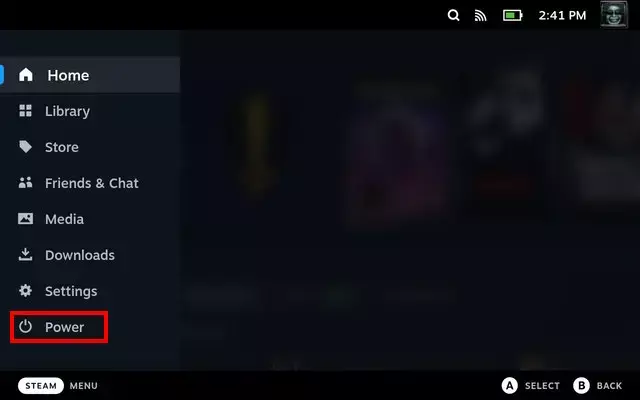
Oglasi
- Pojavilo se bo novo polje; zdaj izberite »Preklopi na namizje«.
- Do menija za vklop lahko hitro dostopate tudi tako, da nekaj sekund držite gumb za vklop. Ko se prikaže meni za napajanje, samo izberite »Preklopi na namizje«.
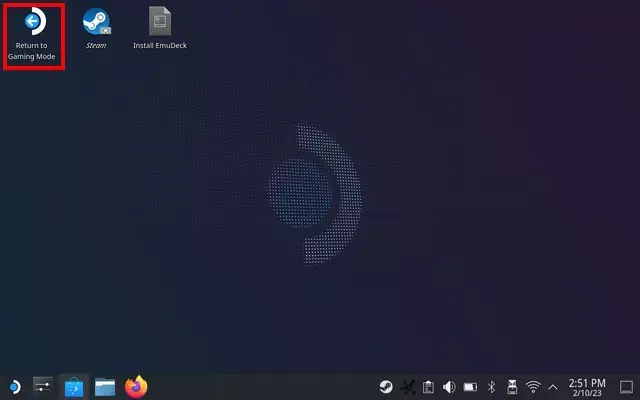
- Ko izberete »Switch to Desktop«, se bo Steam zdaj zagnal v polni OS/okolje KDE Linux. Istemu operacijskemu sistemu Linux boste priča na običajnem računalniku z operacijskim sistemom Linux.
Opomba: Ko se namizni način uspešno zažene, zaženite aplikacijo Steam, da bomo lahko dostopali do zaslonske tipkovnice v ozadju za iskanje stvari.
Vse zahvaljujoč Valvu lahko hitro in enostavno zapustite ali preklopite iz namiznega načina v Steam OS. Ni vam treba izkopati več nastavitev, saj se morate vrniti v igralni način na začetnem zaslonu, da zapustite namizni način.

Samo tapnite ali kliknite »Vrni se v igralni način« in počakajte nekaj sekund. Steam deck se bo čez nekaj časa znova zagnal in zagnal Steam OS. Zdaj ste spet v igralnem načinu.



